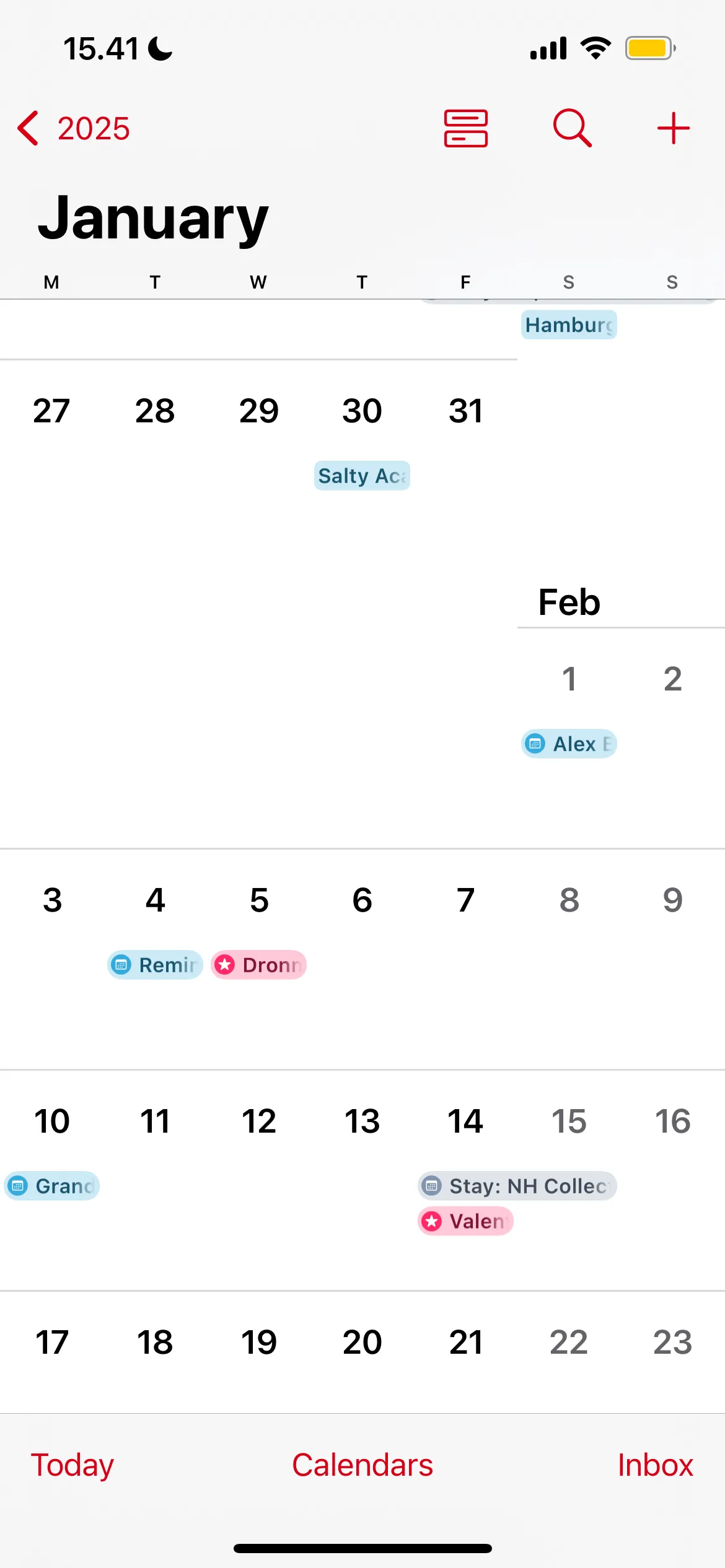Việc sở hữu một thiết bị lưu trữ bootable sẵn sàng là “vị cứu tinh” thực sự khi bạn cần thực hiện cài đặt Windows mới hoặc khắc phục sự cố hệ điều hành. May mắn thay, quá trình tạo USB cài đặt Windows 10 hay Windows 11 khá đơn giản và không tốn nhiều thời gian. Trong bài viết này, thuthuat360.net sẽ hướng dẫn bạn chi tiết các phương pháp để tạo ra một USB hoặc DVD cài đặt Windows bootable chuyên nghiệp, đảm bảo bạn luôn sẵn sàng cho mọi tình huống.
Hướng Dẫn Tạo USB Cài Đặt Windows 11
Có hai phương pháp chính để tạo media cài đặt bootable cho Windows 11: sử dụng Công cụ Tạo Phương tiện (Media Creation Tool) của Microsoft hoặc tự ghi file ISO vào thiết bị lưu trữ di động.
Tạo USB Cài Đặt Windows 11 Bằng Windows Media Creation Tool
Windows 11 Media Creation Tool là phần mềm miễn phí do Microsoft cung cấp, có sẵn để tải về. Đây là cách dễ nhất để tạo USB cài đặt Windows 11 mới hoàn toàn.
Lưu ý: Bạn cần một USB flash drive có dung lượng tối thiểu 8GB. Quá trình này sẽ xóa toàn bộ dữ liệu trên USB, vì vậy hãy sao lưu mọi thông tin quan trọng trước khi tiến hành.
Dưới đây là các bước sử dụng Media Creation Tool để tạo USB boot cài đặt Windows 11:
- Mở công cụ, chọn ngôn ngữ và phiên bản Windows 11. Các thiết lập mặc định thường phù hợp. Nhấn Tiếp theo.
- Cắm USB flash drive vào máy tính. Trong công cụ, chọn tùy chọn USB flash drive. Nhấn Tiếp theo.
- Chọn ổ USB của bạn từ danh sách hiển thị. Nhấn Tiếp theo. (Nếu USB của bạn không hiển thị, hãy nhấp vào Làm mới danh sách ổ đĩa. Nếu vẫn không xuất hiện, bạn có thể cần định dạng lại ổ USB trước. Khi định dạng, hãy chọn hệ thống tệp FAT32 cho USB).
- Công cụ sẽ bắt đầu tải xuống và ghi các tệp cài đặt vào USB của bạn. Khi hoàn tất, nhấn Kết thúc.
Tải về: Windows 11 Media Creation Tool cho Windows (Miễn phí)
Ghi File ISO Windows 11 Lên USB Hoặc DVD
Nếu phương pháp trên không phù hợp hoặc bạn muốn có thêm quyền kiểm soát, bạn có thể tự mình ghi file ISO Windows 11 lên thiết bị lưu trữ di động như DVD hoặc USB.
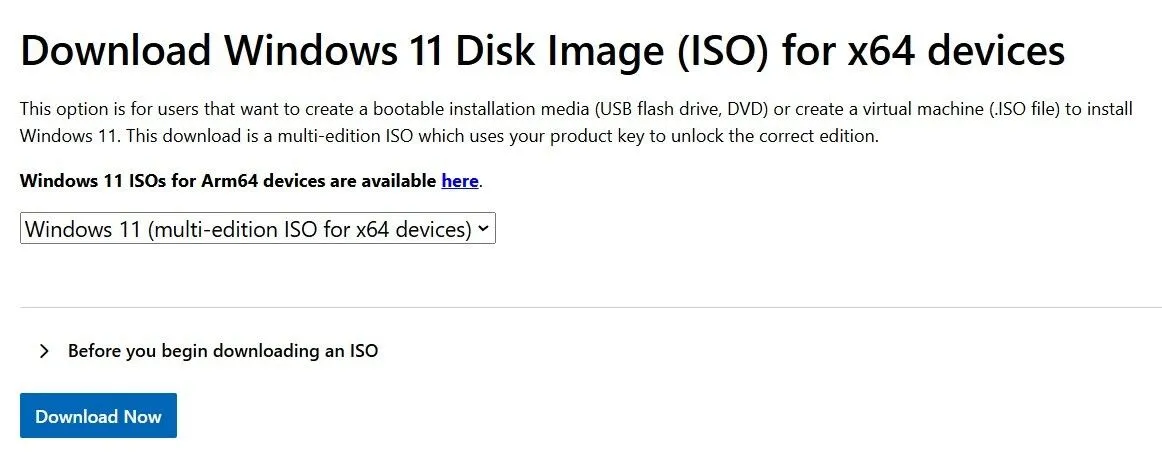 Tải xuống file ISO Windows 11 từ trang web Microsoft
Tải xuống file ISO Windows 11 từ trang web Microsoft
Mọi tệp có đuôi .iso đều là bản sao chính xác của một đĩa vật lý. Đây là một bản sao ảo của CD hoặc DVD, với cùng cấu trúc tệp và dữ liệu. Các bản sao ISO thường được gọi là “ảnh” của bản gốc. Trong trường hợp này, file ISO là bản sao hoàn hảo của những gì sẽ có trên một đĩa DVD cài đặt Windows gốc.
Dưới đây là cách tải file ISO Windows 11 và ghi nó lên DVD hoặc USB boot:
- Truy cập trang tải xuống, cuộn xuống phần Tải xuống ảnh đĩa Windows 11 (ISO), chọn một phiên bản từ menu thả xuống và nhấp vào Tải xuống ngay.
- Khi hộp thoại chọn ngôn ngữ xuất hiện, chọn ngôn ngữ bạn muốn sử dụng. Nhấp Xác nhận. Nhấp vào nút Tải xuống 64-bit. File ISO sẽ bắt đầu tải xuống máy tính của bạn.
- Sử dụng phần mềm chuyên dụng để ghi ảnh ISO này vào thiết bị lưu trữ di động. Hãy xem các phần riêng biệt bên dưới để biết hướng dẫn chi tiết, tùy thuộc vào việc bạn muốn ghi ra đĩa DVD hay USB.
Tải về: Windows 11 ISO cho Windows (Miễn phí)
Hướng Dẫn Tạo USB Cài Đặt Windows 10
Tương tự như Windows 11, Windows 10 Media Creation Tool cũng có sẵn miễn phí từ Microsoft và cung cấp nhiều cách khác nhau để cài đặt Windows 10.
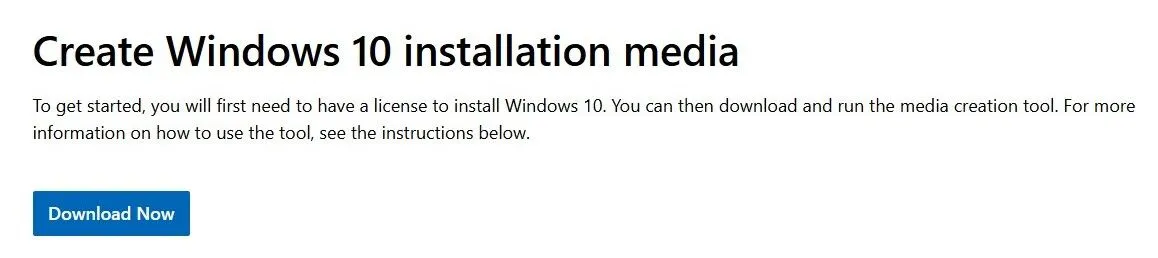 Trang tải xuống công cụ tạo media cài đặt Windows 10
Trang tải xuống công cụ tạo media cài đặt Windows 10
Công cụ này có thể:
- Nâng cấp máy tính lên Windows 10.
- Tạo USB cài đặt Windows 10 bootable.
- Tải file ISO Windows 10 về máy tính của bạn để tạo media thủ công.
Hai tùy chọn sau cho phép chúng ta tạo USB hoặc DVD boot để cài đặt Windows. Chúng ta sẽ cùng tìm hiểu từng bước cho mỗi phương pháp.
Tải về: Windows 10 Media Creation Tool cho Windows (Miễn phí)
Tạo USB Boot Win 10 Bằng Windows Media Creation Tool
Đối với các bản cài đặt Windows 32-bit, một USB 4GB là dung lượng tối thiểu cần thiết. Với phiên bản 64-bit, bạn sẽ cần tối thiểu 8GB. Quá trình này sẽ xóa toàn bộ nội dung của USB, vì vậy hãy đảm bảo sao lưu mọi dữ liệu quan trọng trước.
Dưới đây là cách sử dụng Media Creation Tool để tạo USB cài đặt Windows 10:
- Chọn Tạo phương tiện cài đặt cho một máy tính khác. Nhấn Tiếp theo.
- Chọn ngôn ngữ và phiên bản của bạn. Các thiết lập mặc định thường hoạt động tốt. Nhấn Tiếp theo.
- Cắm USB flash drive vào PC. Trong công cụ, chọn USB flash drive. Nhấn Tiếp theo.
- Chọn ổ USB của bạn từ danh sách hiển thị. Nhấn Tiếp theo. (Nếu USB của bạn không được liệt kê, hãy nhấp vào Làm mới danh sách ổ đĩa. Nếu vẫn không hiển thị, bạn có thể cần định dạng lại ổ USB trước. Khi định dạng, hãy chọn hệ thống tệp FAT32 cho USB).
- Công cụ sẽ bắt đầu tải xuống và ghi các tệp vào USB của bạn. Khi hoàn tất, nhấn Kết thúc.
Tải File ISO Windows 10 và Ghi Ra USB/DVD
Nếu phương pháp trên không khả dụng, bạn có thể tải thủ công file ISO Windows 10 và tự ghi nó lên DVD hoặc USB flash drive. Phương pháp này cũng sử dụng Windows 10 Media Creation Tool đã đề cập ở trên.
Dưới đây là cách sử dụng Media Creation Tool để tải file ISO Windows 10 và chuẩn bị cho việc ghi ra DVD hoặc USB:
- Chọn Tạo phương tiện cài đặt cho một máy tính khác. Nhấn Tiếp theo.
- Chọn ngôn ngữ và phiên bản của bạn. Các thiết lập mặc định thường hoạt động tốt. Nhấn Tiếp theo.
- Chọn Tệp ISO. Nhấn Tiếp theo. Khi được nhắc, chọn vị trí để lưu tệp trên ổ đĩa của bạn.
- Công cụ sẽ bắt đầu tải xuống tệp ISO và cập nhật tiến trình cho bạn. Khi hoàn tất, nhấn Kết thúc.
- Sử dụng phần mềm chuyên dụng để ghi ảnh ISO vào thiết bị lưu trữ di động. Hãy xem các phần riêng biệt bên dưới để biết hướng dẫn chi tiết, tùy thuộc vào việc bạn muốn ghi ra đĩa DVD hay USB.
Cách Ghi File ISO Windows Ra Đĩa DVD
Nhiều đĩa DVD không có đủ dung lượng để chứa toàn bộ tệp cài đặt Windows. Bạn phải sử dụng đĩa DVD có đủ dung lượng cho file ISO Windows mà bạn đã tải xuống. Đó là lý do tại sao chúng tôi khuyến nghị sử dụng USB flash drive thay thế.
Để ghi file ISO Windows ra đĩa DVD, bạn có thể sử dụng công cụ ghi ISO mặc định của Windows. Nhấp chuột phải vào file ISO bạn đã tải xuống và chọn Ghi ảnh đĩa.
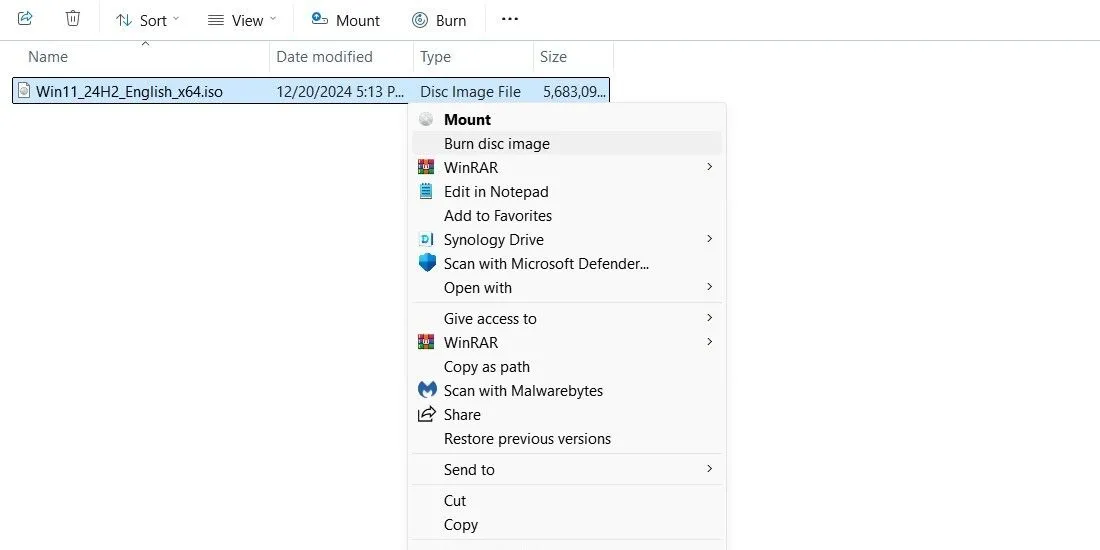 Ghi ảnh đĩa Windows ra đĩa DVD
Ghi ảnh đĩa Windows ra đĩa DVD
Thao tác này sẽ mở công cụ ghi đĩa mặc định. Việc sử dụng rất đơn giản – chỉ cần cho đĩa DVD vào và nhấn Ghi!
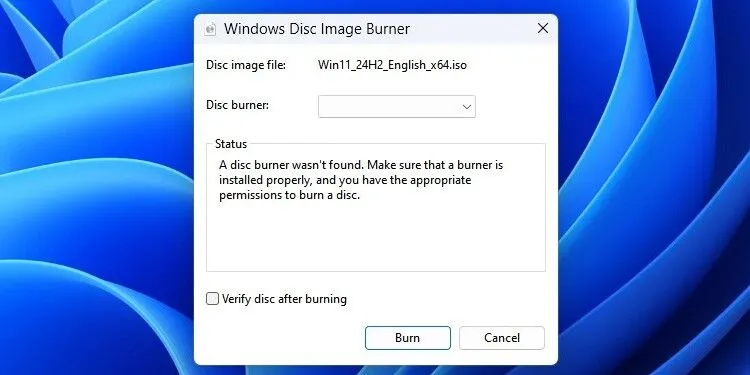 Công cụ ghi đĩa của Windows
Công cụ ghi đĩa của Windows
Ngoài ra, một số chương trình có thể ghi file ISO ra DVD và biến nó thành bootable. Một trong những cách tốt nhất để ghi CD và DVD trên Windows là với BurnAware, phần mềm này cung cấp phiên bản miễn phí cho mục đích sử dụng cá nhân.
Tải về: Burnaware cho Windows (Miễn phí)
Cách Ghi File ISO Windows Ra USB Bằng Phần Mềm Chuyên Dụng (Flash USB)
Nếu bạn không thể sử dụng Windows Media Creation Tool để tạo USB boot, bạn có thể tự mình ghi (flash) file ISO Windows vào USB.
Cách đơn giản nhất để tạo một USB bootable là sử dụng Rufus. Hãy tải về và mở nó bằng cách nhấp chuột phải và chọn Chạy với tư cách quản trị viên.
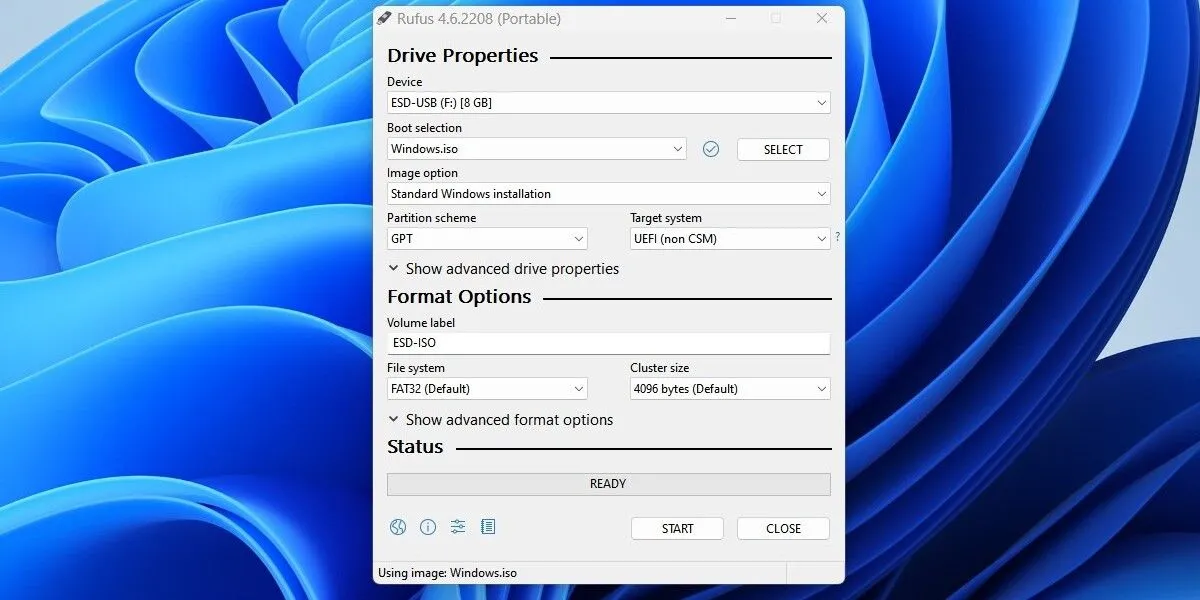 Sử dụng Rufus để ghi file ISO Windows ra USB
Sử dụng Rufus để ghi file ISO Windows ra USB
Dưới đây là cách sử dụng Rufus để ghi file ISO Windows vào USB:
- Chọn ổ USB của bạn từ menu thả xuống Thiết bị.
- Nhấp vào CHỌN bên cạnh menu thả xuống Lựa chọn boot và tìm đến file ISO Windows của bạn.
- Đặt tên mô tả cho USB của bạn trong ô văn bản Nhãn ổ đĩa.
- Nhấp vào Bắt đầu để bắt đầu quá trình ghi.
Rufus cung cấp cho bạn tùy chọn sử dụng hệ thống tệp GPT cho hệ thống UEFI và MBR cho hệ thống BIOS. Chương trình có thể tự động phát hiện loại hệ thống bạn đang sử dụng; nếu bạn không biết, hãy để Rufus tự chọn cho bạn!
Nếu Rufus không hoạt động, có nhiều công cụ thay thế để tạo USB bootable mà bạn có thể thử. Rufus chỉ hoạt động trên Windows, nhưng nếu cần, cũng có cách để tạo USB bootable Windows trên Linux.
Tải về: Rufus cho Windows (Miễn phí)
Xử Lý Khi Quên Product Key Windows
Khi mua Windows, bạn lẽ ra phải nhận được một khóa sản phẩm 25 ký tự hoặc một giấy phép kỹ thuật số. Bạn vẫn có thể cài đặt Windows mà không cần chúng, nhưng bạn sẽ không thể kích hoạt bản quyền.
Nếu bạn làm mất khóa sản phẩm của mình, có nhiều cách để tìm lại nó. Phần mềm Magical Jelly Bean KeyFinder có phiên bản miễn phí sẽ hiển thị CD Key của bạn.
Ngoài ra, bạn có thể tham khảo hướng dẫn chi tiết của chúng tôi về các cách khác để tìm khóa sản phẩm Windows 11 hoặc 10 của bạn.
Tải về: The Magical Jelly Bean KeyFinder cho Windows (Miễn phí)
Với những hướng dẫn chi tiết từ thuthuat360.net, giờ đây bạn đã có trong tay một phiên bản Windows bootable trên USB flash drive hoặc DVD. Để sử dụng nó, bạn sẽ cần thay đổi thứ tự khởi động (boot order) của PC để máy tính boot từ ổ đĩa đã chọn. Thao tác này sẽ khởi chạy Trình hướng dẫn cài đặt Windows, và bạn có thể tiếp tục quá trình cài đặt hệ điều hành một cách dễ dàng. Hãy truy cập thuthuat360.net thường xuyên để cập nhật thêm nhiều thủ thuật công nghệ hữu ích khác!